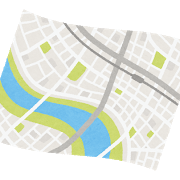ジオリファレンス(英語: georeferencing)は地図や空中写真画像の内部の座標系を地理座標系に関連付けられることを意味する。
出典: フリー百科事典『ウィキペディア(Wikipedia)』
ジオリファレンスとは、地図の画像ファイルをGISに取り込んで、その画像ファイルに位置情報を付与する機能と言えます。
土地家屋調査士が使う場面として、登記所に備え付けられている公図や地積測量図等の図面資料である画像ファイルに位置情報を与え、航空写真との重ね図を作成し、調査等を行う場合に使用することが考えられます。
また、国土地理院の過去の航空写真のタイル画像を利用することで、過去の航空写真との重ね図も作成することもできます。
過去の土地や建物の状況を把握できるため、調査の際にはとても役に立つソフトであると言えます。
ご興味がある方は、是非最後まで読んで頂けたらと思います。
QGISでジオリファレンスを実行する
QGISのジオリファレンサーの詳細については、下記の公式ドキュメントに記載しておりますので、本記事を読んだ後に、確認されるといいと思います。
本記事では、上記の公式ドキュメントを参考にして、公図等の図面に『座標の記載がある場合』と『座標の記載がない場合』に分けて、ジオリファレンスを実行し、公図に位置情報を付与し、航空写真との重ね図を作成したいと思います。
図面に測地系の座標の記載がある場合
図面に測地系の座標の記載がある場合とは、図面に測地系に基づく世界測地系の座標値がある場合をいいます。
(緯度経度でもその位置情報に基づきジオリファレンスは可能ですが、平面直角座標系を用いて、ジオリファレンスを行うことを推奨いたします。)
今回は、公図に記載されている座標値を参照して、ジオリファレンスを実行します。
世界測地系等の測地系で作成されている場合は、公図だけではなく、地積測量図や道路台帳も、座標値を参照してジオリファレンスを実行し、重ね図を作成することができます。
取り込む画像ファイルを用意する
公図と呼ばれる登記所に備え付けの図面の中でも、14条地図と呼ばれるものには、右上と左下の交点に座標値があり、その画像ファイルを用意します。
下記の画像より座標値の記載箇所をご確認ください。
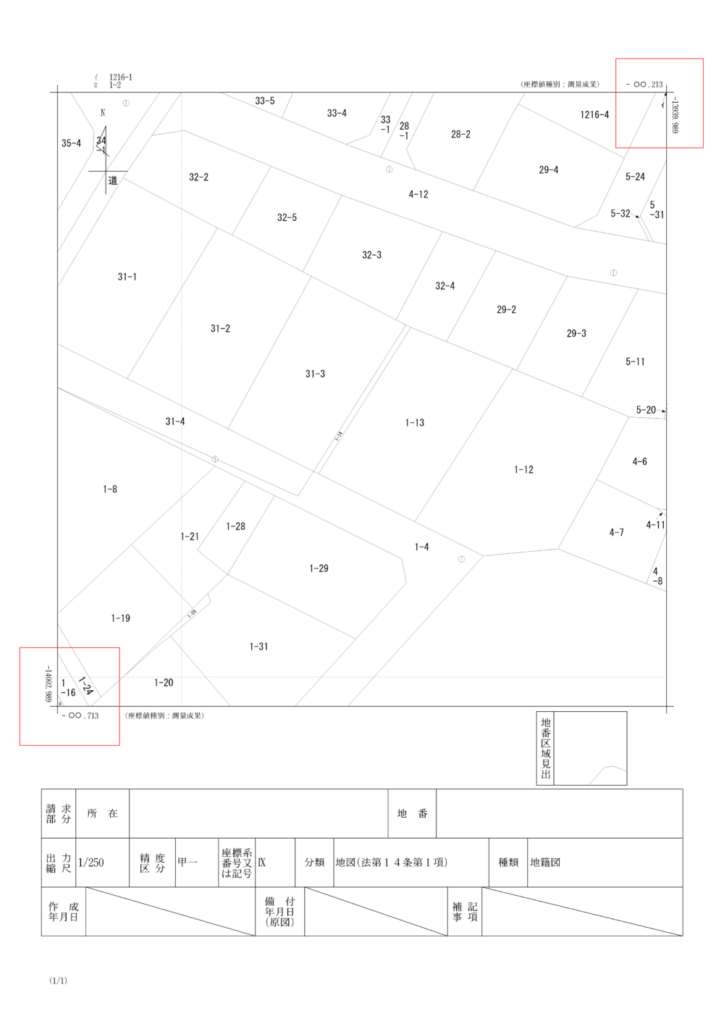
測地系を設定する
適切な座標参照系を設定する必要があります。
座標参照系は、年代別に分けると日本測地系と世界測地系に分類でき、平面座標に投影する場合は、地域別に日本全国19の座標系に分類することができます。
今回、ジオリファレンスする公図は埼玉県のものを使用するため、測地成果2011の第9系を座標参照系に設定します。
以下のように設定します。
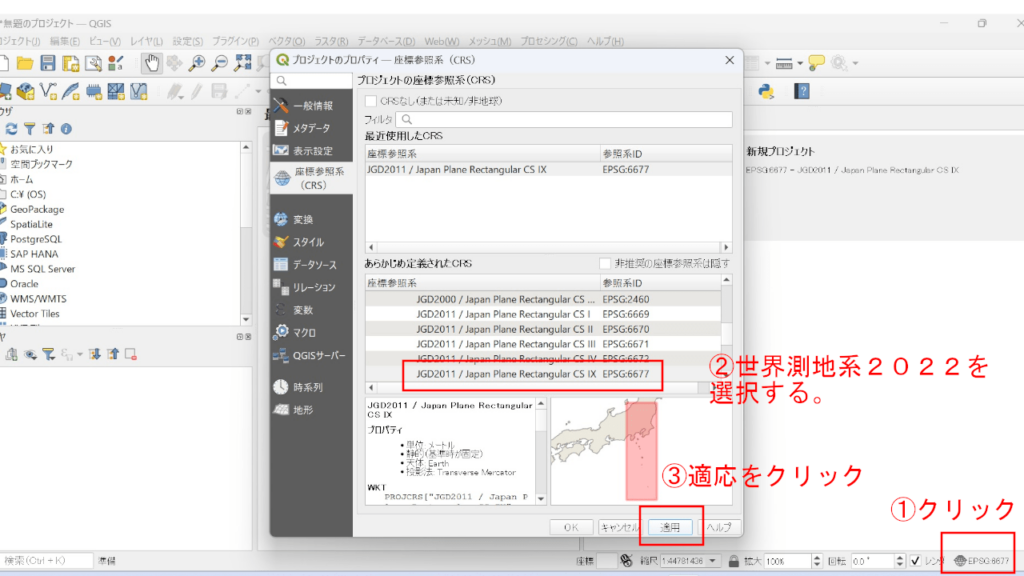
ジオリファレンス機能を開く
Windows11のQGIS3.22バージョンだとレイヤバーからジオリファレンサを開きます。バージョンや動作環境によってはラスタバーからの選択が一般的だそうです。
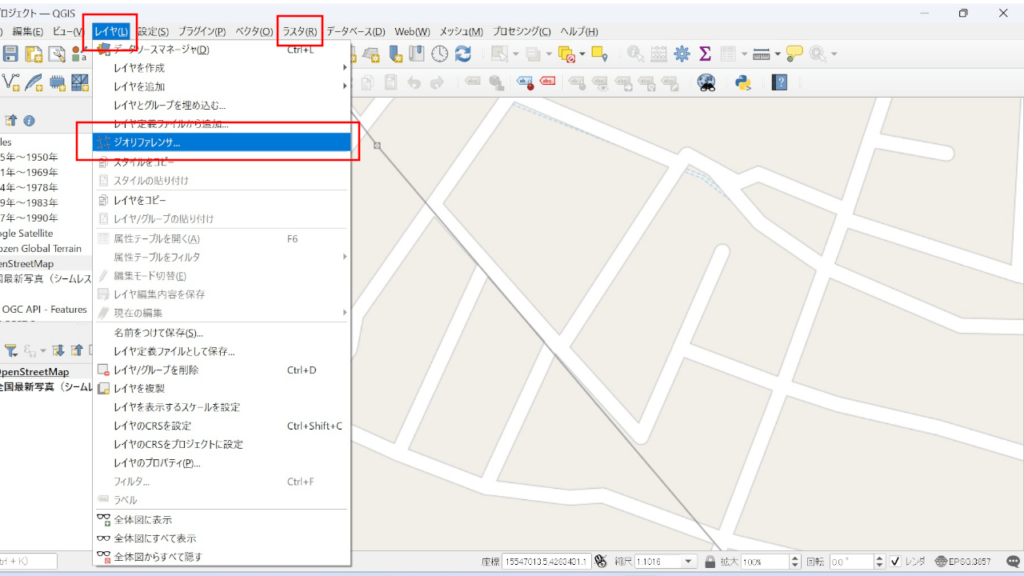
画像ファイルに位置情報を付与する
公図の座標値がある交点(右上と左下の交点)を選択します。
そうすると座標値の入力が求められるため、その点の座標値を入力する必要があります。
ここで注意が必要なのが、QGISのX座標は平面直角座標のY座標を入力し、QGISのY座標は平面直角座標のX座標を入力することです。
右上交点の座標値入力方法

左下交点の座標値入力方法
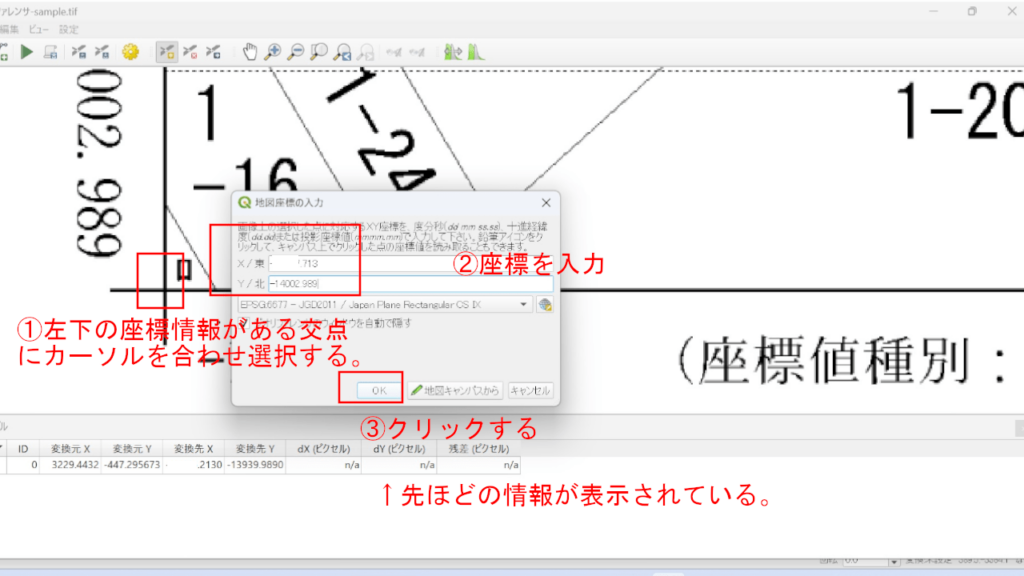
ジオリファレンスを実行する
上記の右上と左下の交点に座標値を入力したら、変換タイプとリサンプリングを設定して、ジオリファレンスを開始します。
変換タイプとリサンプリングの設定については、ドキュメントを参照ください。
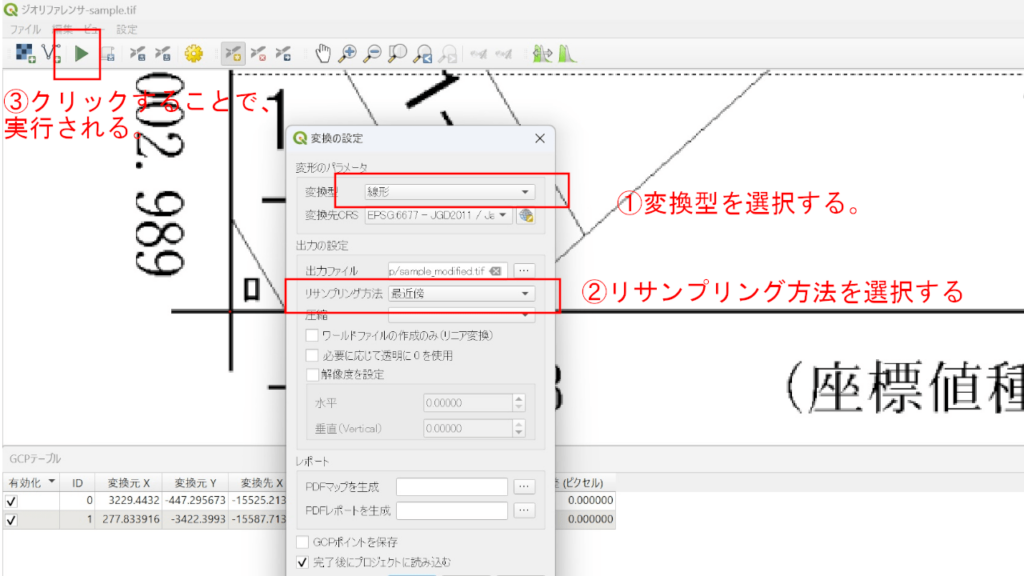
配置を確認する
ジオリファレンスが完了しますと、位置情報が付与された公図が航空写真上に配置されているのが確認できます。
航空写真は地理院の地図タイルを事前に配置しました。設定方法については別記事に記載してます。
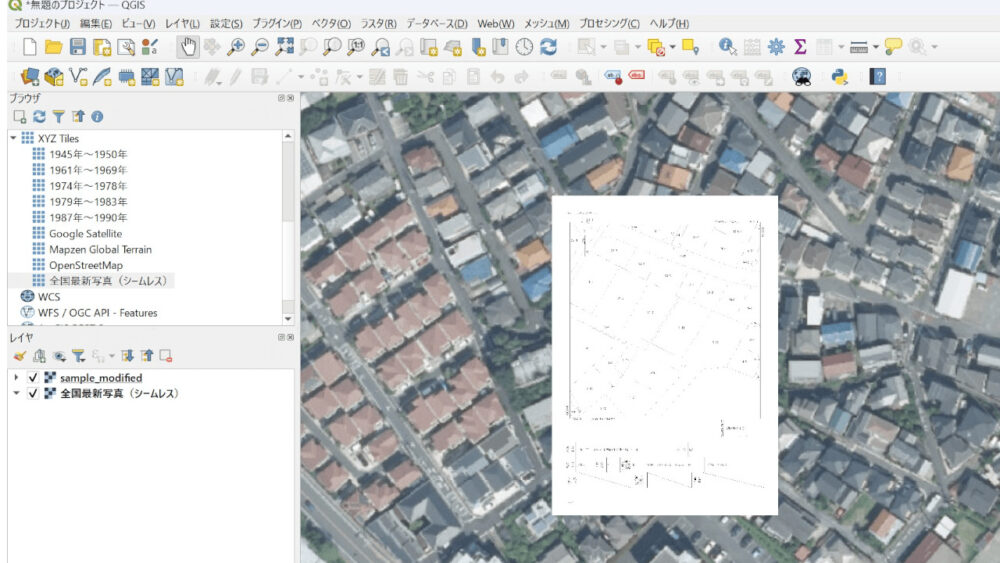
白の背景色を透明化する
公図の白色の背景部分を透明化すると、重ね図を見やすく作成することができます。
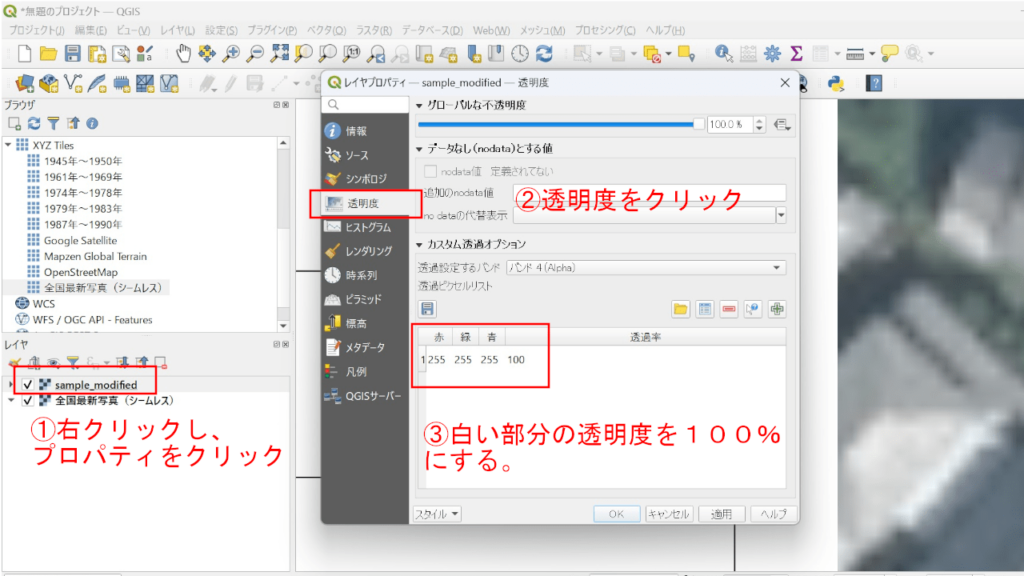
白い部分の透明度を100%にすることで、白い背景部分は透明になります。
再度確認する
表示画面に戻り、白の背景色が透明化されているのを確認します。
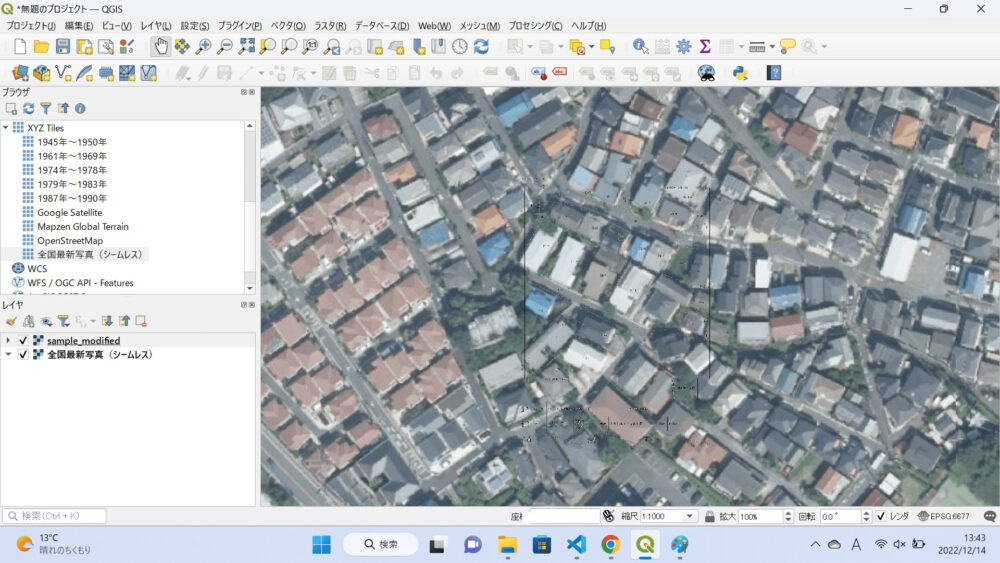
アップにするときれいに配置されているのが確認出来ます。
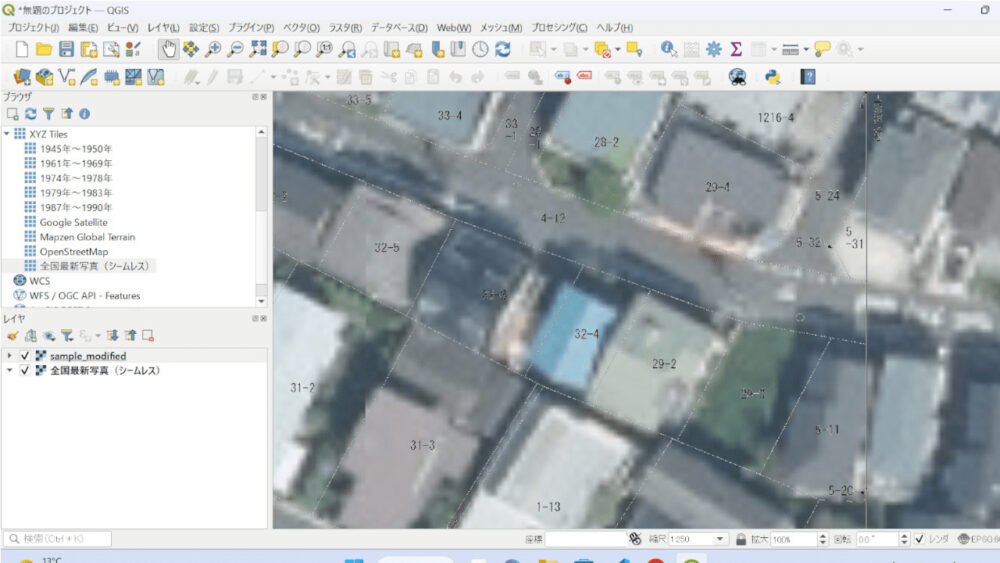
図面に測地系の座標の記載がない場合
図面に測地系の座標の記載がない場合は、図面から任意の位置点を選定し、その位置点を航空写真上で選択することで、その選択した位置情報を図面に付与し、ジオリファレンスを実行します。
航空写真上に公図と重ねるためのポイントを作る
航空写真と公図とが重なる箇所を、航空写真上にポイントとして作ります。
今回は、以下の航空写真の赤丸点を、公図の該当する箇所に合わせて、公図に座標値である位置情報を付与していきます。
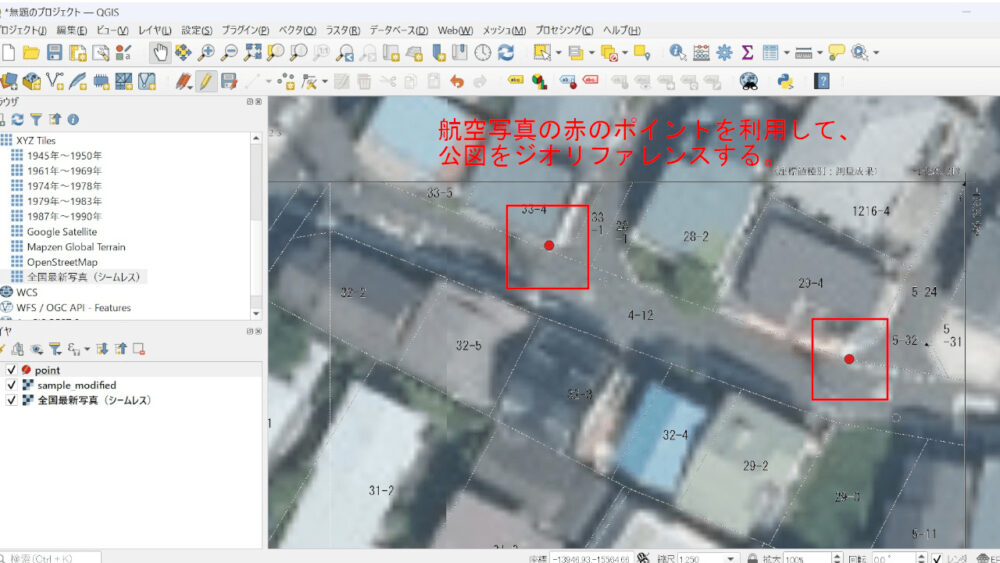
重ねる点を選択する
公図から、航空写真上のポイントと同じ位置を選択します。
座標の記載がない場合は、地図キャンパスである航空写真から、公図に位置情報を付与します。
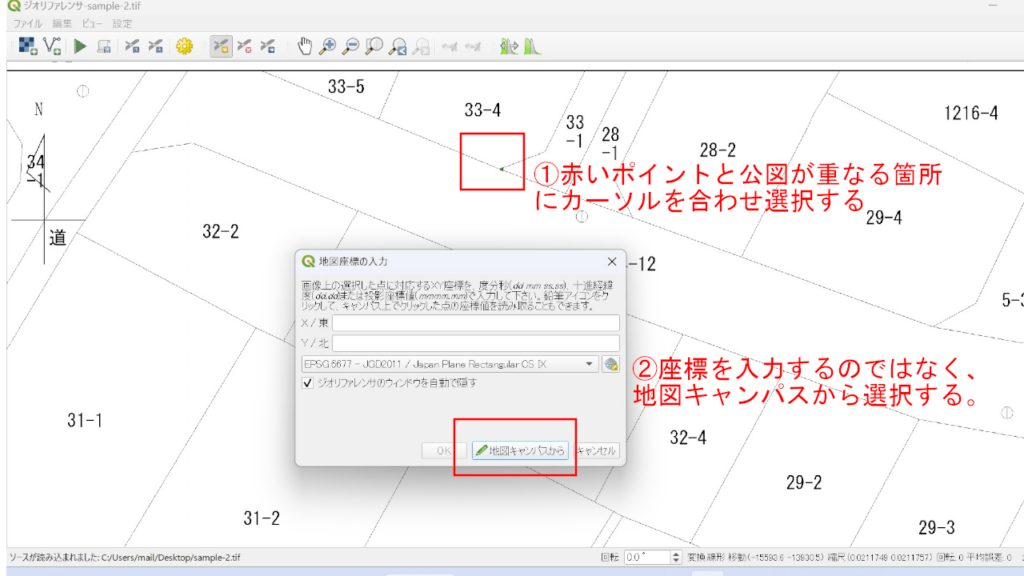
『地図キャンパスから』をクリックすると、下記の航空写真が表示されるため、先程作成したポイントを選択します。
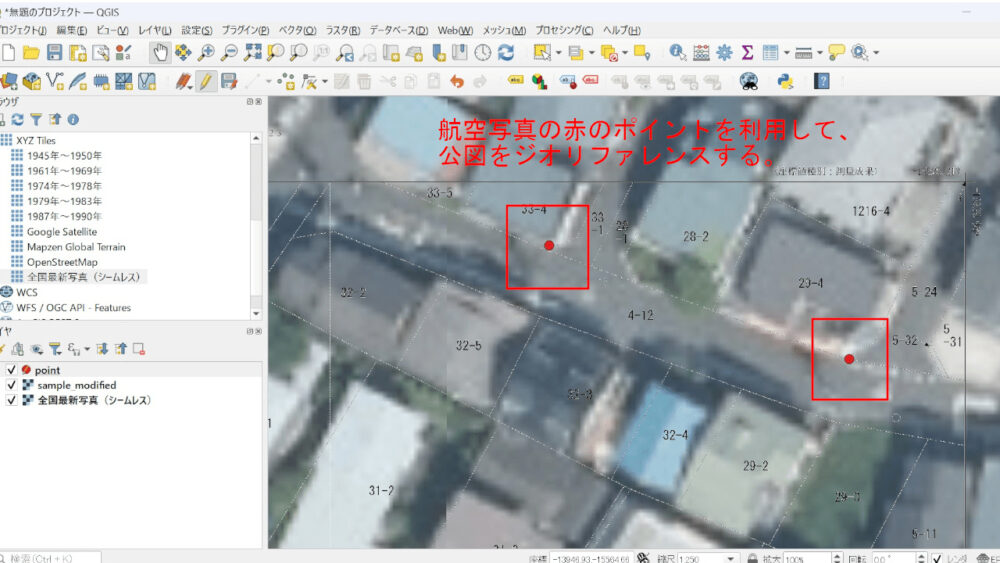
航空写真上のポイントを選択すると、X/東とY/北に座標値が反映しているのを確認できます。
OKをクリックすると、公図に位置情報が付与されます。
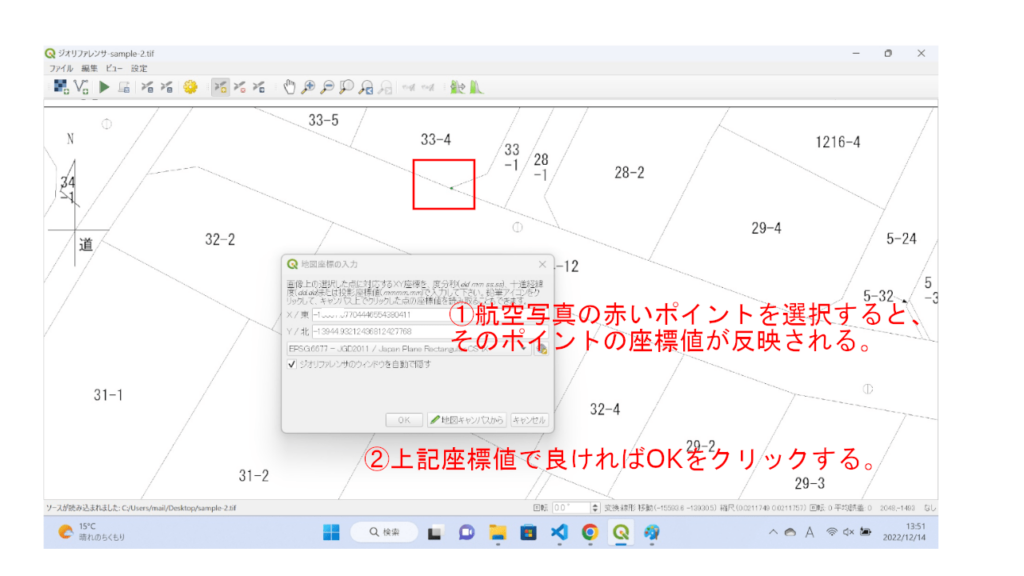
上記と同じように、もう一か所も、公図に位置情報の座標値を付与します。
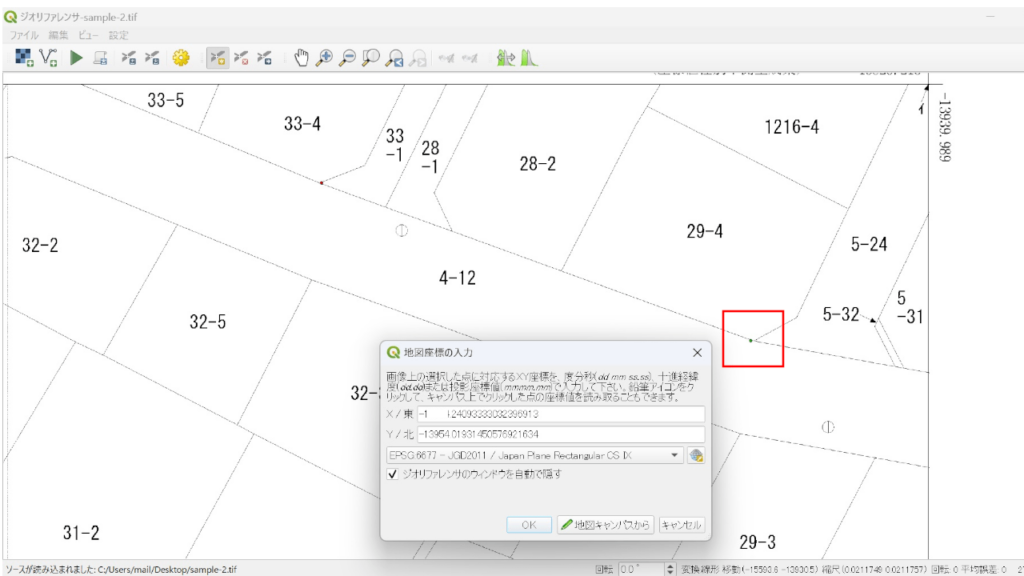
これまで付与した座標値は、GCPテーブルで確認することができます。
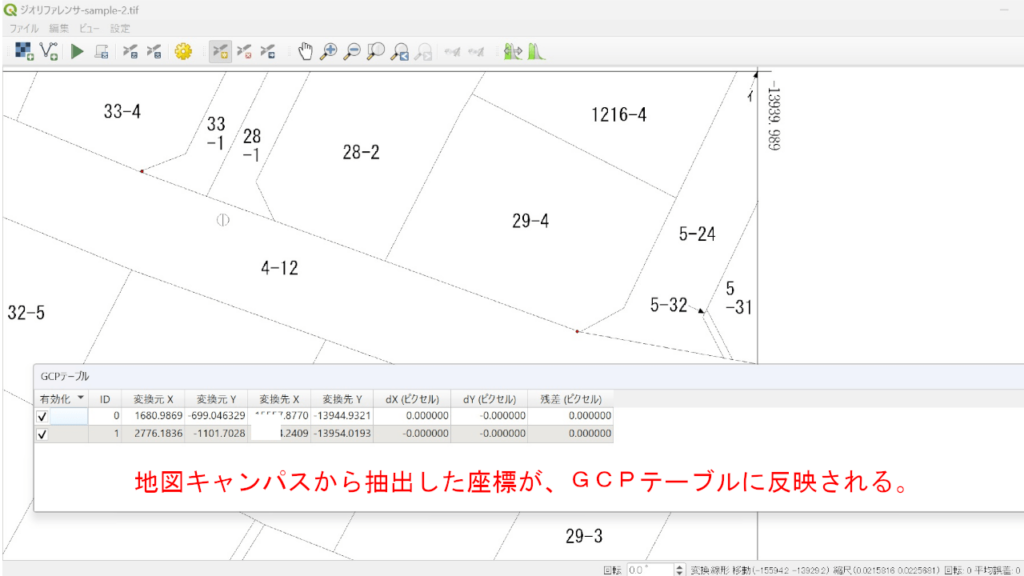
ジオリファレンスを実行する
座標値がある場合と同様の操作方法で、変換タイプとリサンプリングを設定し、ジオリファレンスを実行します。
変換タイプとリサンプリングの設定については、ドキュメントを参照ください。
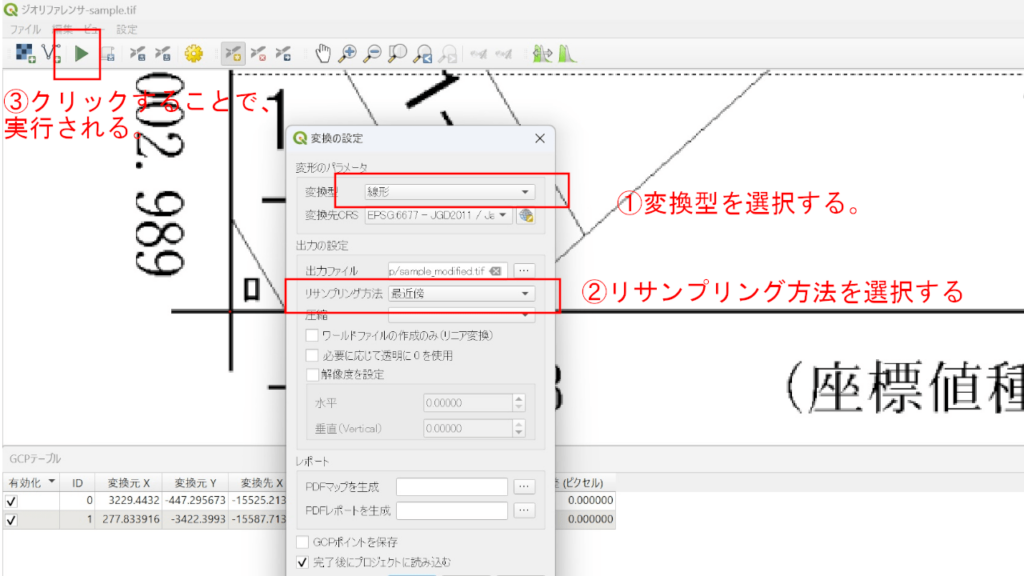
配置を確認する
ジオリファレンスが完了しますと、航空写真上のポイントを参照して、公図が配置されているのが確認できます。
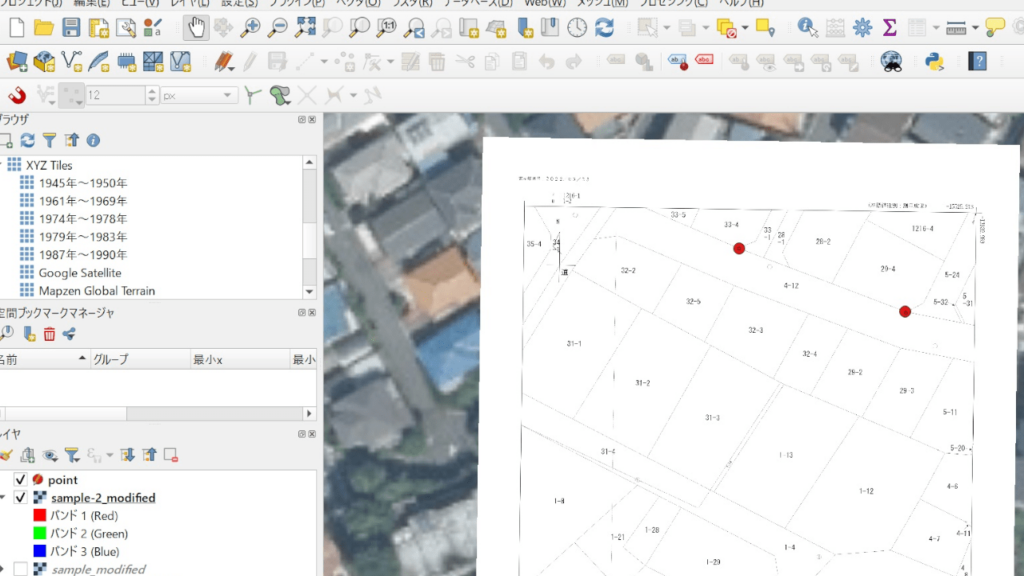
白の背景色を透明化し、再度確認する
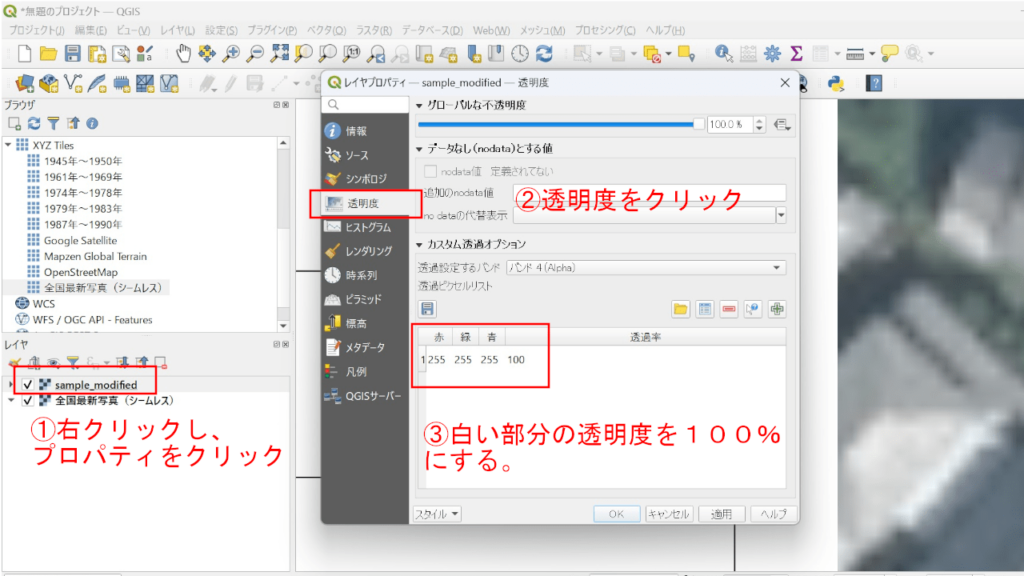
まとめ
最後まで、読んでくださりありがとうございました。
QGISでジオリファレンスをし、公図に『測地系の座標の記載がある』と『測地系の座標の記載がない』場合に分けて、公図の画像ファイルに位置情報を付与しました。
この方法を利用すれば、色々な図面の画像ファイルを重ねて、調査等ができます。
QGISは、そのほかもとても便利な機能があります。
私自身、知らないことが多く、不動産に関する業務での活用方法を考えながら、日々勉強しております。
何か有益な情報等がありましたら、今後も当ブログでご紹介したいと思っております。